小编教你win10远程桌面连接命令
- 分类:Win10 教程 回答于: 2019年06月01日 11:36:00
有时候,你可能发觉自己坐在一台电脑跟前,却需要另一台电脑上的数据或工具。电脑远程桌面可以让我们很方便的控制不在身边的电脑,是一个很重要的功能。在Win10系统中,也有远程桌面这个功能。win10设置远程桌面连接命令怎么操作的呢?下面,小编就给大家讲解win10远程桌面连接命令的使用。
当我们需要对远程的电脑进行一系列的操作,比如电脑做优化,文件数据操弄的时候,就可以使用远程桌面连接命令,但是一些电脑的一些普通用户有很长一段时间没有使用这个功能了,现在不知道怎么打开Win10的远程桌面连接了,下面,小编就给大家演示一遍win10远程桌面连接命令的操作。
win10远程桌面连接命令图文教程
在搜索框里输入“运行”,点击打开。

win10(图1)
在运行框输入“mstsc”,点击“确定”,运行远程连接命令
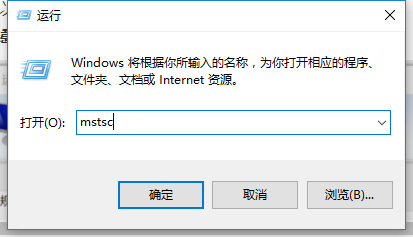
win10(图2)
进入远程桌面连接,点击“显示选项”
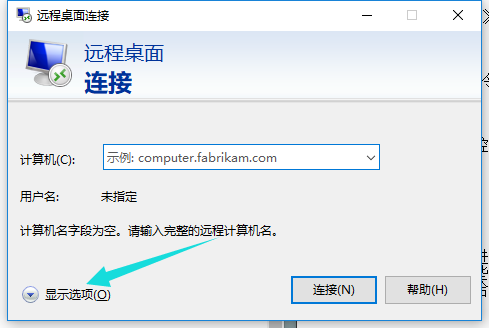
win10(图3)
输入用户名,密码,点击“连接”,连接远程服务器。

win10(图4)
连接成功,显示远程桌面的链接窗口。
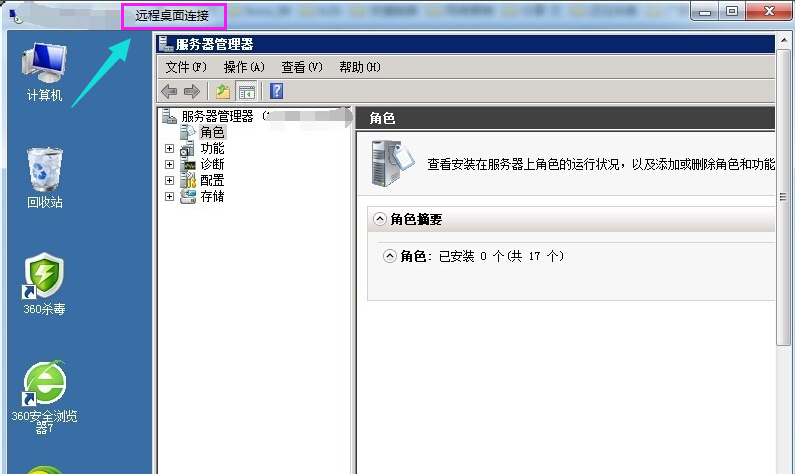
win10(图5)
注意:
链接不成功的原因:
1、服务器用户名密码错误,服务器用户名密码都有大小写,重新输入一次即可。
2、服务器过期,由于服务器大部分都是租用的,一般都会到时见要续费的。
3、服务器重新装了系统,服务器重装系统后,远程登录密码大部分会改变,因此也会造成链接不成功。
以上就是win10远程桌面连接命令操作的全部步骤了。需要远程的,可以试试看。
 有用
31
有用
31


 小白系统
小白系统


 1000
1000 1000
1000 1000
1000 1000
1000 1000
1000 1000
1000 1000
1000 1000
1000 1000
1000 1000
1000猜您喜欢
- 联想小新700电竞版如何重装win10系统..2023/03/24
- 教您win10一键共享工具如何使用..2021/09/18
- win10系统下载安装工具有哪些..2022/12/27
- win10系统下载和安装教程步骤详解..2021/04/18
- windows10要多久重装系统2022/11/14
- win10官方下载,安全稳定的操作系统下载..2023/10/25
相关推荐
- 华硕怎么重装系统win102022/09/07
- 360系统重装教程:轻松安装Win10..2023/11/14
- 激活工具_小编教你win10激活工具哪个..2017/12/08
- 一键做系统win1064位旗舰版图文教程..2017/07/04
- win10更新失败显示错误代码0x800f081f..2021/09/27
- win10开机黑屏安全模式进不去怎么办..2021/12/11




















 关注微信公众号
关注微信公众号





